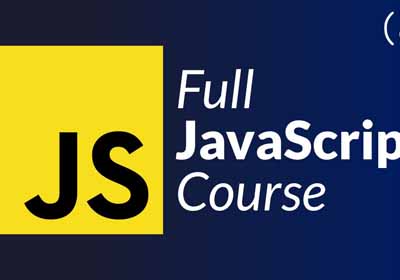如何在Visual Studio 2017中禁用JavaScript构建错误?在 Visual Studio 2017 (v 15.8.0) 中:选项 1:JS 错误>选项选项2:选项>林廷选项 3:.eslint 文件选项 4:文件中的 ESLint 命令资源
2022-08-30 02:23:33
Tools > Options
Text Editor > JavaScript/TypeScript > Code Validation
Enable JavaScript errorsfalse
Enable JavaScript errorstrueShow errors as warningstrue
我需要重新启动Visual Studio才能使它生效。
下面还有另一个选项,可让您编辑全局 linting 设置:
还可以创建在项目根目录中命名的文件。.eslintrc